Jak podłączyć iPhone'a do Echo i odtwarzać na nim muzykę
Amazon właśnie stworzył wspaniałych asystentów głosowych. Nazywa się to urządzeniami Amazon Echo. Urządzenia te dostarczają bogaty zestaw informacji na niemal każdy temat. Wraz z tym możesz podłącz iPhone'a do Echo. Pomogą Ci w tym kolejne części tego artykułu.
Amazon Echo zwykle ma Alexa app do dostarczania wszystkich wiadomości do swoich użytkowników w formie głosowej. Amazon kupił system Alexa AI od polskich inżynierów w 2014 roku. Początkowo nosił nazwę Ivona. Od tego czasu Amazon kontynuował badania i rozwój systemu; a teraz mamy ekosystem Alexa w większości naszych domów.
Twoje smartfony mogą również łączyć się z Echo, a ten artykuł wyjaśni więcej na ten temat. Część 1 zajmie się niektórymi informacjami na temat działania urządzeń Alexa Echo. Część 2 skupi się na tym, jak podłączyć iPhone'a do urządzenia Echo. Część 3 wprowadzi Cię w narzędzie, którego możesz używać wraz z Apple Music, aby móc odtwarzać swoje utwory nawet bez konta premium na urządzeniu Echo.
Treść artykułu Część 1. Jak skonfigurować Alexę na urządzeniach Echo?Część 2. Jak sparować iPhone'a z urządzeniem Echo i odtwarzać Apple Music na Alexa?Część 3. Narzędzie partnerskie, którego można używać z Apple Music i Amazon EchoCzęść 4. streszczenie
Część 1. Jak skonfigurować Alexę na urządzeniach Echo?
Aby podłączyć iPhone'a do urządzenia Echo, należy najpierw skonfigurować urządzenie Echo. Inteligentne głośniki Amazon Echo są inteligentne tylko wtedy, gdy odpowiednio je skonfigurujesz. Początkowo musisz pobrać aplikację Amazon Alexa na iPhone'a. Możesz pobrać tę aplikację na Sklep Apple App. Następnie uruchom aplikację. Następnie podłącz urządzenie Alexa do źródła zasilania. Zajmie to chwilę, ale Twoje urządzenie zaświeci się na pomarańczowo, a Alexa poinformuje w aplikacji, kiedy Twoje urządzenie będzie gotowe do skonfigurowania.
- Potrzebujesz konta Amazon, aby korzystać z Alexy, ale nie potrzebujesz Amazon Prime. Zaloguj się do swojego konta Amazon w aplikacji Alexa. Jeśli nie masz konta Amazon, dotknij Utwórz nowe konto Amazon i postępuj zgodnie z instrukcjami wyświetlanymi na ekranie. Jeśli masz już skonfigurowaną aplikację, możesz przejść do następnego kroku.
- Następnie kliknij Więcej w prawym dolnym rogu i wybierz Dodaj urządzenie.
- Tutaj możesz dodać do swojego konta dowolną liczbę urządzeń obsługiwanych przez Alexa, od inteligentnych świateł po inteligentne wtyczki. Ale koncentrujemy się na urządzeniach Echo, więc dotknij Amazon Echo.
- Następnie wybierz swoje urządzenie. Obejmuje prawie każdy rodzaj Echo stworzony od 2014 roku.
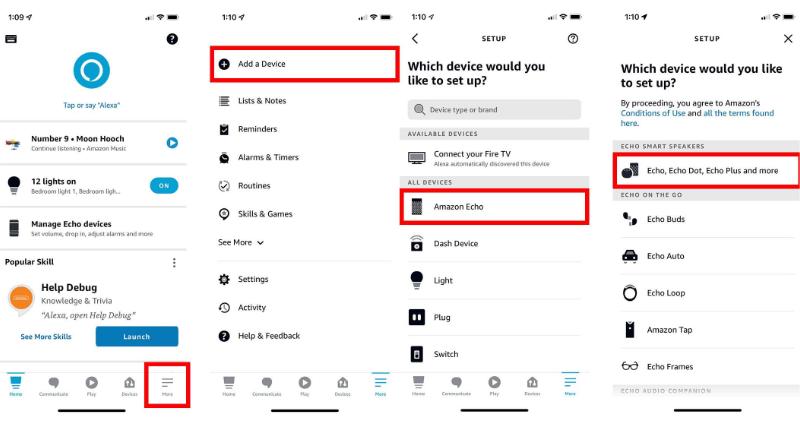
- Następnie potwierdź, że pierścień świetlny na urządzeniu Echo świeci na pomarańczowo. Jeśli lampka pierścienia nie jest pomarańczowa, stuknij opcję Nie. Aplikacja poprosi o naciśnięcie i przytrzymanie przycisku „Akcja”, aż lampka zmieni kolor na pomarańczowy. To jest przycisk na górze urządzenia Echo z ikoną kropki.
- Następnie wybierz swoją sieć Wi-Fi i wprowadź hasło.
- Wybierz język i pomieszczenie, w którym będzie znajdować się Twoje urządzenie Echo.
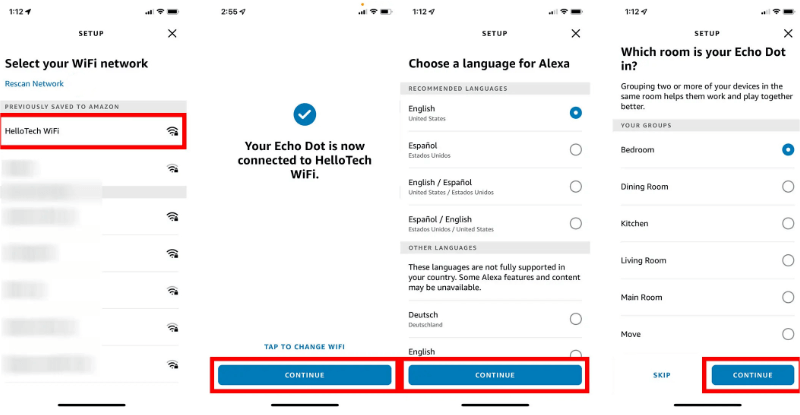
- Teraz wybierz, czy chcesz skonfigurować identyfikator głosowy. Dzięki temu Alexa nauczy się brzmienia Twojego głosu.
- Na koniec dotknij Let's Go, aby zakończyć konfigurację urządzenia Echo.
Po tym możesz teraz użyć swojego Echa. Spróbuj powiedzieć: „Alexa, jaka jest dzisiaj pogoda?” i powinien odpowiednio zareagować. Jeśli chcesz odtwarzać muzykę z iPhone'a lub iPada przez Echo, wystarczy sparować iPhone'a lub iPada z urządzeniem Amazon Echo, masz głośnik. Jak podłączyć iPhone'a do Echo? W następnej części znajdziesz wszystko, co musisz wiedzieć.
Część 2. Jak sparować iPhone'a z urządzeniem Echo i odtwarzać Apple Music na Alexa?
Czy Amazon Echo może połączyć się z Twoim iPhonem? Tak! To jest możliwe. Możesz podłączyć iPhone'a do Echo za pomocą Bluetooth? Dzięki temu będziesz mógł używać Echo jako głośnika do swojego smartfona. Oznacza to, że możesz wykonywać połączenia lub odtwarzać muzykę ze smartfona na urządzeniu Echo. Poniżej przedstawiono kroki, aby to zrobić:
- Upewnij się, że Bluetooth twojego iPhone'a jest włączony, a następnie uruchom Ustawienia i dotknij Bluetooth.
- Na liście Inne urządzenia znajdź swoje urządzenie Alexa. Stuknij w to, aby się połączyć.
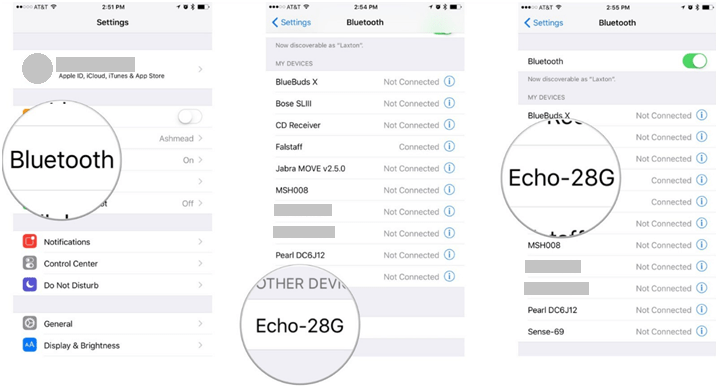
- Teraz jesteś sparowany i możesz zacząć kontrolować odtwarzanie dźwięku, wysyłać i odbierać połączenia i wiadomości, zarządzać swoimi spotkaniami i nie tylko.
Jaką muzykę może odtwarzać urządzenie Echo na iPhonie? Głównym powodem podłączenia iPhone'a do Echo jest użycie tego inteligentnego głośnika zamiast głośników iPhone'a. Możesz rozpocząć odtwarzanie muzyki ze swojej biblioteki, Apple Music, Pandora, Spotifylub dowolne inne źródło przez głośnik urządzenia. Oto jak skonfigurować Apple Music na głośnikach Amazon Echo.
- W aplikacji Alexa przejdź do sekcji Więcej poniżej.
- Stuknij Ustawienia > Muzyka i podcasty.
- Przewiń w dół w Preferencjach Alexa.
- Stuknij Połącz nową usługę u góry.
- Stuknij Apple Music i zaloguj się za pomocą swoich poświadczeń.
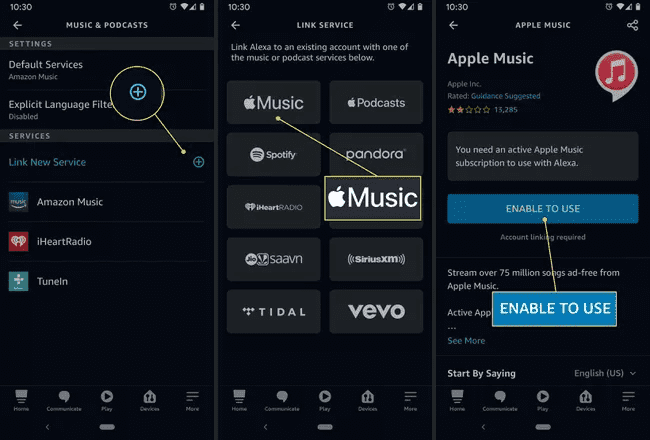
Część 3. Narzędzie partnerskie, którego można używać z Apple Music i Amazon Echo
Wiedząc, jak podłączyć iPhone'a do Echo, czy wiesz, że możesz użyć narzędzia partnerskiego, które pomoże Ci odtwarzać utwory Apple Music w Twoim Echo, nawet jeśli anulowałeś subskrypcję Apple Music? Tak, istnieje takie narzędzie i jest nim TunesFun Apple Music Converter.
Dlaczego polecamy TunesFun Apple Music Converter w porównaniu z innymi konwerterami do konwersji biblioteki iTunes na MP3 bez duplikatów? Cóż, to proste. TunesFun Apple Music Converter to profesjonalny konwerter utworów. Ten TunesFun Converter to świetna aplikacja, która pozwala to zrobić Usuwanie ochrony iTunes DRM z łatwością. Obsługuje różne popularne formaty wyjściowe, takie jak MP3, FLAC, AAC, AC3, M4A, a także WAV. Dzięki 16-krotnej szybkości konwersji, konwersja utworów z pewnością zostanie przetworzona od razu, zapewniając jednocześnie zachowanie oryginalnej jakości i znaczników identyfikacyjnych.
Oczywiście jest to zgodne zarówno z komputerami Mac, jak i Windows. Dzięki łatwemu i prostemu interfejsowi tej aplikacji każdy z pewnością będzie mógł dobrze z niej korzystać - nawet początkujący i użytkownicy po raz pierwszy. To może ci pomóc nagrywać płyty CD z iTunes.
W celu szybkiego odniesienia, aby przekonwertować bibliotekę muzyczną na MP3 za pośrednictwem TunesFun Apple Music Converter, poniżej znajduje się przewodnik, którego należy przestrzegać.
- Get TunesFun Apple Music Converter od TunesFunstrona internetowa.
Wypróbuj za darmo Wypróbuj za darmo
- Po zainstalowaniu wystarczy go uruchomić, a następnie rozpocząć przeglądanie utworów do konwersji.

- Skonfiguruj ustawienia parametrów wyjściowych. Wybierz format wyjściowy do wykorzystania, a także ścieżkę wyjściową.

- Zaznacz przycisk „Konwertuj” lub „Konwertuj wszystko” u dołu strony, aby uruchomić aplikację w celu rozpoczęcia procedur konwersji i usuwania zabezpieczeń DRM.

Część 4. streszczenie
Właśnie nauczyłeś się, jak podłączyć iPhone'a do Echo. Kroki zostały szczegółowo opisane. Omówiono zarówno konfigurowanie Echo za pomocą aplikacji Amazon Alexa, jak i parowanie iPhone'a z Echo przez Bluetooth.
Ponadto dowiedziałeś się o narzędziu, które może konwertować utwory Apple Music na standardowy format muzyczny. Z TunesFun Apple Music Converter, nie musisz się martwić, jeśli anulujesz subskrypcję Apple Music, ponieważ nadal będziesz mógł odtwarzać pobrane utwory.
Zostaw komentarz